Shell命令解析
1.简单语法:
执行shell: sh executeTest.sh
puttyy上跑java: java IpScanReport(没有后缀)
执行shell的时候传参数: sh executeTest.sh args1 args2
shell脚本接受参数: $1
shell脚本导入制定的shell: . /qcb/uxprod/java/bin/env.sh(就可以直接引用被导入脚本的变量了)
为变量初始化赋空值为NIL: REPORT_TIME=NIL (等号左右不能有空格)
shell脚本接收从putty中传参: REPORT_TIME=$1 (把从putty端接收的第一个参数赋值给REPORT_TIME)
shell打印参数REPORT_TIME: echo $REPORT_TIME
java的main方法接收shell传递过来的参数: String str = args[0]; (数组的index是从0开始的)
shell 中 '>' 与‘>>’ 的区别
'>' 为创建: echo “hello shell” > out.txt
'>>' 为追加:echo “hello shell” >> out.txt
当out.txt 文本不存在时,'>'与‘>>’都会默认创建out.txt文本,并将hello shell 字符串保存到out.txt中
当out.txt文本存在时,‘>’会将out.txt文本中的内容清空,并将hello shell 字符串存入
而‘>>’会将 hello shell追加保存到out.txt的末尾
mv
概念:mv为复制命令,可以分成文件复制、目录复制
文件间的复制:mv file1 file2:
如果file2存在,把file1的信息复制给file2,再删除file1。
如果file2不存在,把file1复制一份名字改成file2,再删除file1(实际上执行效果和rename一样)
文件复制到目录:mv file1 /Apps/UCB/bk
直接把文件file1复制到目录:/Apps/UCB/bk
putty或Xshell实时读取/退出tomcat的log
读:
cd /usr/local/server/tomcat-7.0.52_okr/logs
tail -f catalina.out
退出:
ctrl+z
FileZilla刷新:
F5
查看linux在运行的进程:
参考:https://blog.csdn.net/vip_wangsai/article/details/72616587
ps(process status):列出系统中当前运行了哪些进程
#ps
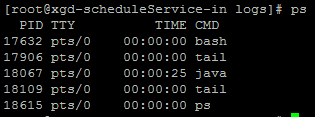
PID: 运行着的命令(CMD)进程编号
TTY: 命令所运行的位置(终端)
TIME:运行着的该命令所占用的CPU处理时间
CMD:该进程所运行的命令
ps -ef:查看所有进程消息
#ps -ef
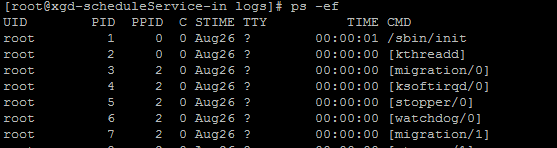
ps -ef|grep java:查看正在运行的java进程
#ps -ef|grep java

删除指定的进程:
kill -9 18067(运行在该服务器上的进程编号-----tomcat)

返回上级目录:
cd ..
查询服务器中某个文件所在的路径:(比如rc.local)
whereis rc.local
不挂起操作,即推出编辑器也不印象命令执行:
nohup

